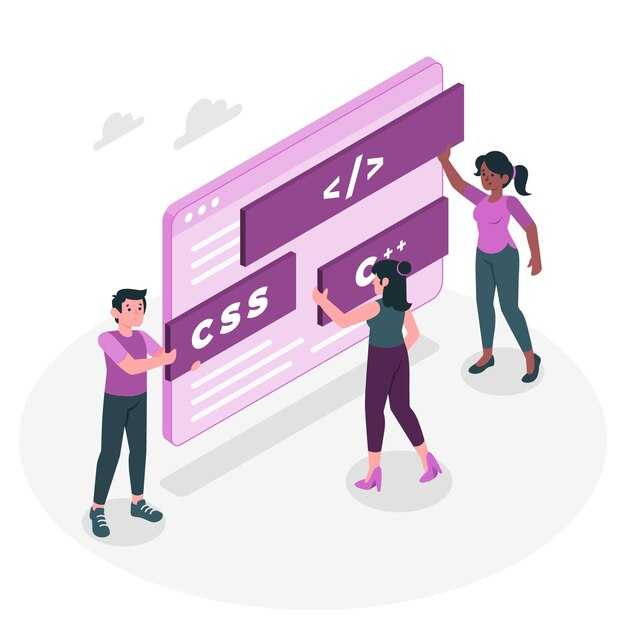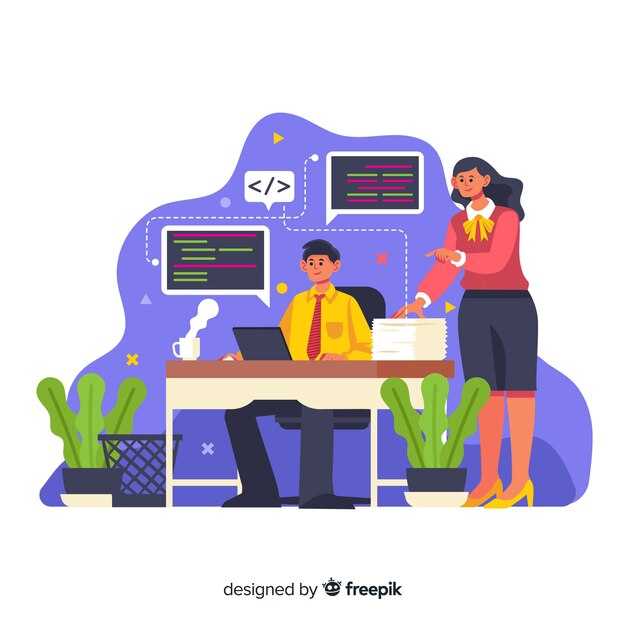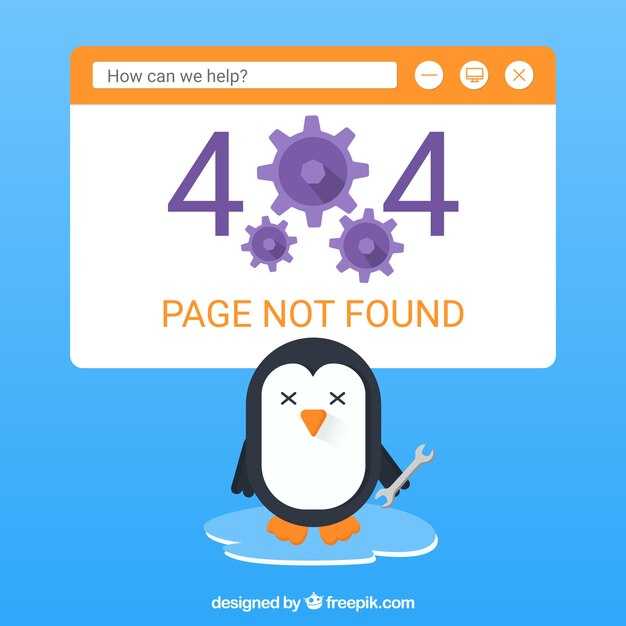Начните с установки Python и библиотеки Pygame. Pygame – это популярный инструмент для создания 2D-игр, который упрощает работу с графикой, звуком и управлением. Убедитесь, что у вас установлена последняя версия Python, затем выполните команду pip install pygame в терминале. Это первый шаг, который позволит вам быстро приступить к разработке.
Разберитесь с основами Python, если вы еще этого не сделали. Умение работать с переменными, функциями, циклами и условиями – это база, на которой строится любая игра. Напишите несколько простых программ, чтобы понять, как работает язык. Например, создайте калькулятор или текстовую игру, где пользователь делает выбор, влияющий на сюжет.
Освойте базовые концепции Pygame. Создайте окно игры с помощью pygame.display.set_mode() и добавьте основной игровой цикл, который будет обновлять экран и обрабатывать события. Используйте pygame.event.get() для отслеживания действий пользователя, таких как нажатие клавиш или движение мыши. Это основа, которая позволит вам управлять игровым процессом.
Работайте с графикой и анимацией. Загружайте изображения с помощью pygame.image.load() и отображайте их на экране. Добавьте движение, изменяя координаты объектов в каждом кадре. Например, создайте простую анимацию, где персонаж перемещается по экрану. Убедитесь, что объекты не выходят за границы экрана, чтобы избежать ошибок.
Добавьте звуковые эффекты и музыку. Используйте pygame.mixer.Sound() для загрузки звуков и воспроизводите их в нужные моменты. Например, добавьте звук выстрела или фоновую музыку. Это сделает игру более живой и увлекательной для игрока.
Тестируйте игру на каждом этапе разработки. Проверяйте, как она работает на разных устройствах и с разными настройками. Исправляйте ошибки и оптимизируйте код, чтобы игра работала плавно. Например, убедитесь, что игра не тормозит при большом количестве объектов на экране.
Выбор инструментов и библиотек для разработки игр
Если вы хотите создавать более сложные проекты, обратите внимание на Arcade. Эта библиотека современнее Pygame и предлагает улучшенную поддержку анимации, физики и работы с текстом. Установка: pip install arcade.
Для 3D-игр используйте Panda3D. Она поддерживает сложные модели, освещение и анимацию. Panda3D требует больше усилий для изучения, но позволяет создавать профессиональные проекты. Установка: pip install panda3d.
Если вы предпочитаете работать с игровыми движками, попробуйте Godot с поддержкой Python через GDScript. Godot предоставляет удобный интерфейс и мощные инструменты для 2D и 3D-разработки.
Для работы с графикой и анимацией добавьте библиотеку PyOpenGL. Она позволяет напрямую взаимодействовать с OpenGL, что полезно для создания кастомных визуальных эффектов. Установка: pip install PyOpenGL.
Не забудьте про инструменты для управления проектами, такие как Git и GitHub. Они помогут отслеживать изменения и сотрудничать с другими разработчиками.
Как выбрать подходящую игровую библиотеку для Python
Начните с определения типа игры, которую хотите создать. Для 2D-игр подойдут библиотеки Pygame и Arcade. Pygame предлагает простой интерфейс и широкую документацию, что делает её отличным выбором для новичков. Arcade, в свою очередь, предоставляет более современный API и встроенную поддержку для работы с графикой и звуком.
Если вы планируете разрабатывать 3D-игры, обратите внимание на Panda3D или Ursina. Panda3D – мощный инструмент с поддержкой сложной графики и физики, но требует больше времени на освоение. Ursina, напротив, проста в использовании и подходит для быстрого прототипирования.
Для создания текстовых или консольных игр используйте библиотеку Textual или Curses. Textual позволяет создавать интерактивные текстовые интерфейсы с поддержкой стилей и анимации, а Curses подходит для классических консольных приложений.
Проверьте, насколько активно поддерживается библиотека. Например, Pygame имеет большое сообщество и регулярные обновления, что упрощает поиск решений для возникающих проблем. Изучите документацию и примеры кода, чтобы оценить, насколько быстро вы сможете начать работу.
Учитывайте производительность библиотеки. Для игр с высокой нагрузкой, таких как платформеры или шутеры, выберите Pygame или Arcade. Для менее ресурсоёмких проектов, например, визуальных новелл, подойдёт даже Ren’Py, специализированная библиотека для создания интерактивных историй.
Попробуйте несколько библиотек, чтобы понять, какая лучше соответствует вашим задачам. Установите их, создайте простой проект и оцените удобство использования, производительность и доступность ресурсов. Это поможет сделать осознанный выбор и сэкономить время в дальнейшем.
Обзор популярных библиотек для разработки игр (Pygame, Panda3D и др.)
Выберите Pygame, если хотите быстро начать разработку 2D-игр. Эта библиотека проста в освоении, имеет множество примеров и поддерживает базовые функции, такие как обработка событий, отрисовка графики и работа со звуком. Pyame идеально подходит для новичков и небольших проектов.
Для более сложных 2D-игр обратите внимание на Arcade. Она современнее Pygame, предлагает более удобный API и поддерживает аппаратное ускорение. Arcade также включает встроенные инструменты для работы с физикой и анимацией, что упрощает разработку.
Если ваш проект требует 3D-графики, рассмотрите Panda3D. Эта библиотека предоставляет мощные инструменты для создания 3D-игр, включая поддержку шейдеров, физики и анимации. Panda3D активно развивается и подходит как для начинающих, так и для опытных разработчиков.
Для разработки кросс-платформенных игр с использованием Python попробуйте Kivy. Она поддерживает создание как 2D-игр, так и мультитач-интерфейсов. Kivy работает на Windows, macOS, Linux, Android и iOS, что делает её универсальным выбором.
Если вы ищете библиотеку для создания текстовых игр или интерактивных историй, обратите внимание на Ren’Py. Она специализируется на визуальных новеллах и предлагает простой в использовании язык сценариев, что делает её доступной даже для тех, кто не имеет опыта в программировании.
Каждая из этих библиотек имеет свои сильные стороны, поэтому выбор зависит от ваших задач и уровня подготовки. Начните с Pygame, если вы новичок, и постепенно переходите к более сложным инструментам, таким как Panda3D или Kivy, по мере развития навыков.
Установка и настройка среды разработки для игр на Python
Начните с установки Python версии 3.8 или выше. Скачайте установщик с официального сайта и следуйте инструкциям. Убедитесь, что вы отметили опцию Add Python to PATH во время установки.
Для создания игр на Python используйте библиотеку Pygame. Установите её через pip, выполнив команду в терминале:
pip install pygameВыберите удобную среду разработки. Рекомендуем:
- PyCharm – мощная IDE с поддержкой Python и встроенными инструментами для отладки.
- VS Code – легковесный редактор с множеством расширений для Python.
- Jupyter Notebook – удобен для экспериментов и тестирования кода.
Настройте выбранную среду:
- Установите плагины для Python, если они не включены по умолчанию.
- Настройте виртуальное окружение, чтобы изолировать зависимости проекта. Создайте его командой
python -m venv myenv, а затем активируйте. - Проверьте, что Pygame работает, запустив простой тестовый скрипт:
import pygame
pygame.init()
print("Pygame успешно установлен!")Если вы планируете создавать более сложные игры, рассмотрите установку дополнительных библиотек, таких как Pyglet или Arcade. Они предлагают расширенные возможности для работы с графикой и звуком.
Сохраняйте все зависимости проекта в файле requirements.txt, чтобы упростить их установку на других устройствах. Используйте команду:
pip freeze > requirements.txtТеперь ваша среда готова для разработки игр. Приступайте к созданию первого проекта!
Основы игрового программирования на Python
Выберите библиотеку для разработки игр. Pygame – популярный выбор для 2D-игр. Установите её через pip:
pip install pygameСоздайте базовый цикл игры. Это основа, которая управляет обновлением состояния игры и отрисовкой:
import pygame
pygame.init()
screen = pygame.display.set_mode((800, 600))
running = True
while running:
for event in pygame.event.get():
if event.type == pygame.QUIT:
running = False
pygame.display.flip()
pygame.quit()Добавьте управление персонажем. Используйте события клавиатуры для перемещения объекта:
player_x, player_y = 400, 300
player_speed = 5
keys = pygame.key.get_pressed()
if keys[pygame.K_LEFT]:
player_x -= player_speed
if keys[pygame.K_RIGHT]:
player_x += player_speedРаботайте с графикой. Загружайте изображения и отображайте их на экране:
player_image = pygame.image.load('player.png')
screen.blit(player_image, (player_x, player_y))Реализуйте коллизии. Проверяйте пересечение объектов для взаимодействий:
player_rect = player_image.get_rect(topleft=(player_x, player_y))
enemy_rect = enemy_image.get_rect(topleft=(enemy_x, enemy_y))
if player_rect.colliderect(enemy_rect):
print("Столкновение!")Добавьте звуки. Используйте встроенные функции Pygame для воспроизведения:
pygame.mixer.init()
sound = pygame.mixer.Sound('jump.wav')
sound.play()Оптимизируйте код. Убедитесь, что игра работает плавно, избегая лишних вычислений в основном цикле.
Тестируйте игру на разных устройствах. Это поможет выявить проблемы с производительностью или отображением.
Изучите дополнительные библиотеки, такие как Arcade или Panda3D, если планируете создавать более сложные проекты.
Создание простейшей игры на Python: пошаговое руководство
Установите библиотеку Pygame с помощью команды pip install pygame. Это позволит вам работать с графикой и управлять событиями в игре.
Создайте новый файл Python и импортируйте Pygame: import pygame. Инициализируйте библиотеку с помощью pygame.init().
Настройте окно игры. Используйте pygame.display.set_mode((ширина, высота)), чтобы задать размер экрана. Например, screen = pygame.display.set_mode((800, 600)).
Создайте основной игровой цикл. Добавьте переменную running = True и используйте цикл while running. Внутри цикла обрабатывайте события с помощью pygame.event.get(), чтобы закрыть игру при нажатии на крестик.
Добавьте объект на экран. Используйте pygame.draw.rect(screen, цвет, (x, y, ширина, высота)), чтобы нарисовать прямоугольник. Обновите экран с помощью pygame.display.flip().
Добавьте управление. Используйте pygame.key.get_pressed(), чтобы отслеживать нажатия клавиш. Например, перемещайте объект влево и вправо с помощью клавиш стрелок.
Задайте частоту обновления экрана. Используйте pygame.time.Clock() и метод clock.tick(60), чтобы ограничить FPS до 60 кадров в секунду.
Сохраните и запустите файл. Вы увидите окно с движущимся объектом, которым можно управлять с клавиатуры.
Эти шаги помогут вам создать базовую игру. Экспериментируйте с добавлением новых элементов, таких как враги, счет или звуки, чтобы сделать игру интереснее.
Работа с графикой: от рисования спрайтов до анимации
Для работы с графикой в Python используйте библиотеку Pygame. Установите её через pip командой pip install pygame. Pygame предоставляет инструменты для создания и управления спрайтами, а также для анимации.
Создайте спрайт, определив класс, который наследует pygame.sprite.Sprite. В конструкторе задайте изображение спрайта и его прямоугольник (rect). Например:
class Player(pygame.sprite.Sprite):
def __init__(self):
super().__init__()
self.image = pygame.image.load('player.png')
self.rect = self.image.get_rect()Для отображения спрайта добавьте его в группу спрайтов. Создайте группу через pygame.sprite.Group() и используйте метод add(), чтобы добавить спрайт. В основном цикле игры вызывайте group.update() и group.draw(screen) для обновления и отрисовки.
Анимацию реализуйте с помощью списка кадров. Загрузите изображения в список и меняйте текущий кадр через определённый интервал времени. Например:
class AnimatedSprite(pygame.sprite.Sprite):
def __init__(self):
super().__init__()
self.frames = [pygame.image.load(f'frame{i}.png') for i in range(4)]
self.current_frame = 0
self.image = self.frames[self.current_frame]
self.rect = self.image.get_rect()
self.last_update = pygame.time.get_ticks()
self.frame_rate = 200 # Задержка между кадрами в миллисекундах
def update(self):
now = pygame.time.get_ticks()
if now - self.last_update > self.frame_rate:
self.last_update = now
self.current_frame = (self.current_frame + 1) % len(self.frames)
self.image = self.frames[self.current_frame]Для управления движением спрайтов используйте методы rect.move_ip() или изменяйте координаты rect.x и rect.y. Проверяйте границы экрана, чтобы спрайт не выходил за пределы.
Для оптимизации графики загружайте изображения один раз и используйте их повторно. Убедитесь, что изображения имеют прозрачный фон (PNG с альфа-каналом) для корректного отображения.
Используйте функции Pygame, такие как pygame.transform.scale(), для изменения размера изображений в реальном времени. Это полезно для создания эффектов приближения или удаления.
Звуковое оформление в играх на Python: как добавить звуки и музыку
Для работы со звуком в Python используйте библиотеку Pygame. Установите её через pip: pip install pygame. Эта библиотека поддерживает воспроизведение WAV и MP3 файлов, что делает её универсальным инструментом для звукового оформления.
Чтобы добавить фоновую музыку, загрузите аудиофайл с помощью pygame.mixer.music.load('music.mp3'). Запустите воспроведение командой pygame.mixer.music.play(-1), где -1 указывает на бесконечное повторение. Для остановки музыки вызовите pygame.mixer.music.stop().
Для звуковых эффектов, таких как выстрелы или шаги, создайте объект звука: sound = pygame.mixer.Sound('shot.wav'). Воспроизведите его с помощью sound.play(). Вы можете управлять громкостью через sound.set_volume(0.5), где значение от 0 до 1.
Используйте таблицу ниже для быстрого ознакомления с основными функциями Pygame для работы со звуком:
| Функция | Описание |
|---|---|
pygame.mixer.music.load() |
Загружает музыкальный файл. |
pygame.mixer.music.play() |
Начинает воспроизведение музыки. |
pygame.mixer.music.stop() |
Останавливает музыку. |
pygame.mixer.Sound() |
Создает объект звука. |
sound.play() |
Воспроизводит звуковой эффект. |
sound.set_volume() |
Устанавливает громкость звука. |
Оптимизируйте звуковое оформление, избегая избыточного количества одновременно воспроизводимых звуков. Это поможет снизить нагрузку на процессор и улучшить производительность игры.
Для создания более сложных аудиоэффектов, таких как эхо или изменение тона, рассмотрите использование специализированных библиотек, таких как Pydub или librosa. Они предоставляют дополнительные возможности для обработки звука.
Тестирование и отладка игры на Python: практические советы
Используйте модуль unittest для создания автоматизированных тестов. Это поможет проверить отдельные функции и классы на корректность работы. Например, напишите тест для проверки коллизий или движения персонажа.
Регулярно запускайте игру в режиме отладки с помощью pdb или встроенного дебаггера в IDE. Устанавливайте точки останова в местах, где поведение программы вызывает вопросы, и отслеживайте значения переменных.
Проверяйте игру на разных платформах и устройствах. Убедитесь, что она работает корректно на Windows, macOS и Linux, а также на разных версиях Python. Это поможет избежать проблем, связанных с особенностями операционных систем.
Логируйте ключевые события в игре с помощью модуля logging. Например, записывайте информацию о запуске уровней, ошибках или действиях игрока. Это упростит поиск багов, если что-то пойдет не так.
Проверяйте производительность игры с помощью профилировщиков, таких как cProfile. Это поможет выявить узкие места в коде, которые замедляют работу. Убедитесь, что игра работает плавно даже на слабых устройствах.
Тестируйте игру в разных условиях: при низком FPS, при переключении между окнами или при нестабильном интернет-соединении. Это поможет убедиться, что игра устойчива к неожиданным ситуациям.
Создайте чек-лист для тестирования, включающий основные функции и сценарии. Это поможет не упустить важные аспекты и систематизировать процесс проверки.
Привлекайте других людей для тестирования игры. Свежий взгляд поможет обнаружить баги, которые вы могли пропустить. Обращайте внимание на их отзывы и фиксируйте найденные проблемы.